“บุคคลนี้ไม่พร้อมใช้งานบน Messenger” หมายความว่าอย่างไร

เรียนรู้เกี่ยวกับสถานการณ์ที่คุณอาจได้รับข้อความ “บุคคลนี้ไม่พร้อมใช้งานบน Messenger” และวิธีการแก้ไขกับคำแนะนำที่มีประโยชน์สำหรับผู้ใช้งาน Messenger
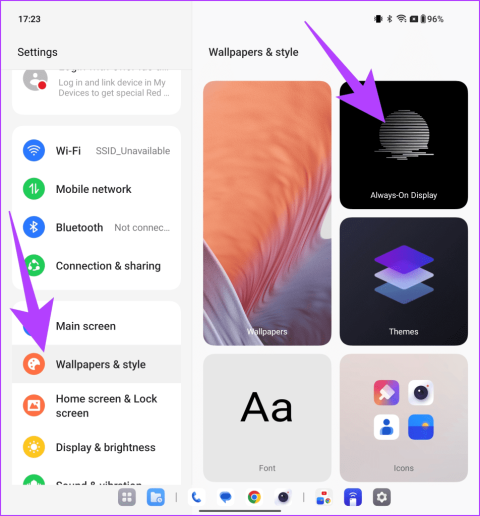
OnePlus เพิ่งเปิดตัว OnePlus Open ซึ่งเป็นหนึ่งในอุปกรณ์พับได้สไตล์หนังสือที่ดีที่สุดในตลาด ตามที่ระบุไว้ในรีวิวของเรา OnePlus พับได้รุ่นแรกมีการออกแบบที่สะดวกสบายพร้อมกับประสิทธิภาพระดับเรือธง อย่างไรก็ตาม เพื่อมอบประสบการณ์พับได้อย่างแท้จริง OnePlus ได้รวมคุณสมบัติซอฟต์แวร์มากมายไว้ใน OnePlus Open

ในบทความนี้ เราจะพูดถึงเคล็ดลับและเทคนิคที่ดีที่สุดสำหรับผู้ใช้ OnePlus Open เพื่อปรับปรุงประสบการณ์ของพวกเขา ตั้งแต่การใช้ Open Canvas ไปจนถึงการปรับแต่งแถบงานและการใช้กล้องตัวหลัก เราจะครอบคลุมทั้งหมด ดังนั้นไม่ว่าคุณจะเป็น เจ้าของ OnePlus Open รายใหม่ หรือเพียงต้องการเรียนรู้เพิ่มเติมเกี่ยวกับโทรศัพท์ โปรดอ่านคำแนะนำที่เป็นประโยชน์ต่อไป
แต่ก่อนอื่น คุณอาจต้องการตรวจสอบสิ่งต่อไปนี้:
หนึ่งในคุณสมบัติที่ซ่อนอยู่ที่ดีที่สุดของ OnePlus Open คือ Open Canvas เป็นคุณสมบัติมัลติทาสกิ้งแบบแยกหน้าจอที่ให้คุณดูและโต้ตอบกับแอพสูงสุดสามตัวพร้อมกันบนจอแสดงผลภายในของ OnePlus Open อย่างไรก็ตาม Open Canvas ต่างจากการทำงานมัลติทาสก์แบบแยกหน้าจอแบบดั้งเดิม โดยจะเรนเดอร์แอปอีกสองแอปบนหน้าจอเสมือนทางซ้าย ขวา หรือเหนือจอแสดงผลจริง ซึ่งจะทำให้คุณสามารถสลับระหว่างแอปต่างๆ ได้อย่างรวดเร็วและง่ายดาย โดยไม่ต้องปิดหรือย่อแอปใดๆ เลย
หากต้องการใช้ Open Canvas เพียงเปิดแอปแรกที่คุณต้องการใช้ จากนั้น ปัดสองนิ้วลงตรงกลางหน้าจอเพื่อแบ่งหน้าจอออกเป็นสองส่วน ตอนนี้ให้แตะแอปที่สองที่คุณต้องการใช้ จากนั้นแอปจะเปิดขึ้นในอีกครึ่งหนึ่งของหน้าจอ สุดท้าย หากต้องการเปิดแอปที่สาม คุณสามารถลากและวางจากทาสก์บาร์ที่ด้านล่างของหน้าจอ
แค่นั้นแหละ. หากต้องการสลับระหว่างแอป เพียงแตะที่แอปที่คุณต้องการดู คุณยังสามารถปรับขนาดและย้ายหน้าต่างของแต่ละแอพได้โดยการลากขอบและมุมของหน้าต่าง นอกจากนี้คุณยังสามารถขยายแอปหนึ่งในขณะที่ย้ายอีกสองแอปไปยังจอแสดงผลเสมือนที่ด้านบนของหน้าจอ
OnePlus Open ยังมาพร้อมกับการรองรับ Always-On Display อันน่าทึ่ง ส่วนที่ดีที่สุดคือใช้งานได้กับทั้งหน้าจอปกและหน้าจอหลัก
หากต้องการปรับแต่ง AOD บน OnePlus Open ให้ไปที่การตั้งค่า > วอลเปเปอร์และสไตล์ จากนั้นแตะที่ Always-On Display

ก่อนอื่น ให้เปิดใช้งานการสลับข้าง Always-On Display ถัดไป คุณสามารถเลือกธีมส่วนตัวที่หลากหลายและปรับแต่งตามที่คุณต้องการ


คุณยังสามารถเลือกที่จะเปิดใช้งานข้อมูลตามบริบทบน Always-On Display เช่น การเล่นเพลง ข้อมูลเกี่ยวกับการเดินทางปัจจุบันของคุณหรือการจัดส่งอาหาร และอื่นๆ อีกมากมาย

เมื่อพับแล้ว OnePlus Open ควรใช้งานด้วยมือเดียว อย่างไรก็ตาม มันยังคงเป็นโทรศัพท์ทรงสูง เนื่องจากมีหน้าจอขนาด 6.3 นิ้ว โชคดีที่ OnePlus Launcher มาพร้อมกับเคล็ดลับที่ช่วยให้คุณเข้าถึงไอคอนแอพบนหน้าจอหลักได้อย่างง่ายดาย
หากต้องการเข้าถึงแอปบนหน้าจอหลัก เพียงปัดขึ้นที่ขอบด้านขวาของหน้าจอ นี่จะดึงแอพทั้งหมดบนหน้าจอหลักของคุณลงมา ตอนนี้คุณสามารถปัดและเลือกแอพที่คุณต้องการเปิดได้อย่างง่ายดายโดยไม่ต้องยกนิ้ว


มันค่อนข้างง่ายที่จะเปิดใช้งานเช่นกัน เพียงตรงไปที่การตั้งค่า > หน้าจอหลักและหน้าจอล็อค > ท่าทางแบบดึงลงของไอคอน และเปิดใช้งานการสลับที่นี่


หนึ่งในสิ่งที่ดีที่สุดที่จะทำกับ OnePlus Open คือการปรับแต่งแถบงานตามความต้องการของคุณ แถบงานเป็นคุณสมบัติใหม่ที่ช่วยให้คุณสลับระหว่างแอพได้อย่างรวดเร็ว OnePlus Open ช่วยให้คุณสามารถเลือกได้ว่าแอปใดจะปรากฏบนทาสก์บาร์และวิธีจัดเรียงแอปเหล่านั้น นอกจากนี้ OnePlus ยังรับเพจจาก macOS และอนุญาตให้ผู้ใช้เข้าถึงไฟล์ล่าสุดจากทาสก์บาร์ได้เช่นกัน
หากต้องการปรับแต่งแถบงาน ให้ไปที่การตั้งค่า > หน้าจอหลัก > แถบงาน

ตอนนี้คุณสามารถปรับแต่งแถบงานเพื่อแสดงคลังแอพและไฟล์ล่าสุดของคุณ รวมถึงแนะนำแอพล่าสุดได้

นอกจากนี้ หากคุณใช้ท่าทางการนำทาง คุณสามารถเลือกที่จะซ่อนแถบงานได้เมื่อไม่จำเป็น หากต้องการทำเช่นนั้น ให้เปิดใช้งานการสลับข้าง "แตะค้างไว้เพื่อซ่อนหรือแสดงแถบงาน"

และนั่นมัน ตอนนี้คุณสามารถแตะพื้นที่ว่างที่ด้านใดด้านหนึ่งของแถบงานค้างไว้เพื่อซ่อนได้ ในทำนองเดียวกัน หากต้องการแสดงแถบงานอีกครั้ง เพียงแตะที่ด้านล่างของหน้าจอค้างไว้
หนึ่งในคุณสมบัติที่ยอดเยี่ยมที่สุดของ OnePlus Open คือการสลับจากหน้าจอหลักเป็นหน้าจอปกได้อย่างราบรื่นและในทางกลับกัน คุณสามารถใช้แอพในหน้าต่างที่ใหญ่กว่า จากนั้นพับอุปกรณ์แล้วใช้งานบน Cover Screen ด้วยมือเดียว อย่างไรก็ตาม คุณรู้ไหมว่าคุณสามารถปรับแต่งประสบการณ์นี้ได้เช่นกัน
บน OnePlus Open เพียงไปที่การตั้งค่า > หน้าจอหลัก จากนั้นแตะที่การสลับหน้าจอ

ที่นี่ คุณสามารถเลือกได้ว่าต้องการใช้แอปต่อบนหน้าจอปกโดยตรง หรือปัดขึ้นก่อนเพื่อใช้งานต่อ หรือคุณสามารถเลือกที่จะปิดหน้าจอได้เช่นกัน

ตามค่าเริ่มต้น เมื่อคุณกดปุ่มเปิดปิดค้างไว้ ระบบจะเรียกใช้ Google Assistant บน OnePlus Open ของคุณ สิ่งนี้อาจดูเป็นเรื่องที่ไม่เหมาะสมสำหรับผู้ใช้บางคนที่ต้องการให้โทรศัพท์เรียกใช้เมนูพลังงาน โชคดีที่ OnePlus ให้คุณปรับแต่งคุณสมบัตินี้ได้
เพียงตรงไปที่การตั้งค่า> การตั้งค่าเพิ่มเติมแล้วแตะที่ปุ่มเปิดปิด


ตอนนี้แตะที่ 'กดปุ่มเปิดปิดค้างไว้' และเลือกเมนูพลังงาน


OnePlus Open มีกล้องเซลฟี่ 20MP อันทรงพลังบนหน้าจอฝาครอบ อย่างไรก็ตาม ไม่สามารถแข่งขันกับกล้องหลังหลัก 48MP ที่น่าประทับใจของสมาร์ทโฟนได้ โชคดีที่มีวิธีที่ชาญฉลาดในการใช้เซ็นเซอร์หลักนี้กับเซลฟี่ ภายในการตั้งค่ากล้องของ OnePlus Open มีฟีเจอร์เด็ดๆ มาฝาก
หากต้องการใช้งาน เพียงเปิด OnePlus Open แล้วแตะปุ่มแสดงตัวอย่างที่มุมขวาบน

คุณจะได้รับการแจ้งเตือนว่า 'หน้าจอปกเปิดอยู่'

นั่นคือทั้งหมดที่มีให้! พลิกโทรศัพท์ไปรอบ ๆ และคุณสามารถใช้ Cover Screen เป็นช่องมองภาพสำหรับการถ่ายเซลฟี่ของคุณ ทั้งหมดนี้ในขณะเดียวกันก็ใช้ประโยชน์จากกล้องหลังคุณภาพสูง มันเจ๋งมากใช่มั้ย?

การตั้งค่ากล้องอีกอย่างหนึ่งของ OnePlus Open ที่คุณสามารถทดลองได้คือ Capture View ด้วย OnePlus Open คุณสามารถดูภาพที่ถ่ายไว้เคียงข้างกันได้โดยตรงภายในแอปกล้อง ช่องมองภาพจะย่อให้พอดีกับตัวอย่าง ช่วยให้คุณสามารถตรวจสอบภาพถ่ายได้โดยไม่ต้องออกจากแอปกล้อง
หากต้องการเข้าถึงคุณสมบัตินี้ ให้เปิดแอปกล้องแล้วแตะไอคอน Capture View ที่มุมซ้ายบน

และนั่นมัน ตอนนี้คุณสามารถเพลิดเพลินกับภาพตัวอย่างที่ขยายใหญ่ขึ้นของภาพที่ถ่ายและถ่ายภาพใหม่ไปพร้อมๆ กัน

สิ่งหนึ่งที่ควรทราบคือแอปจะแสดงเฉพาะช็อตสุดท้ายที่คุณคลิกเพื่อเปรียบเทียบเท่านั้น สิ่งนี้แตกต่างจากCapture View บน Samsung Galaxy Z Fold5ซึ่งจะแสดงภาพมากกว่าสองภาพในแถบด้านข้างซ้าย
OnePlus Open เป็นสมาร์ทโฟนที่ทรงพลังและใช้งานได้หลากหลาย และมาพร้อมกับอุปกรณ์พับได้ที่ดีที่สุดในตลาด เราได้เน้นย้ำเคล็ดลับและเทคนิคที่ดีที่สุดของ OnePlus Open ที่จะยกระดับประสบการณ์ของคุณอย่างแน่นอน อย่างไรก็ตาม นั่นไม่ใช่ทั้งหมด อุปกรณ์มีอะไรอีกมากมาย
ตัวอย่างเช่น OnePlus Open ยังมาพร้อมกับ IR Blaster ซึ่งสามารถใช้เพื่อควบคุมเครื่องปรับอากาศ โทรทัศน์ และอื่นๆ อีกมากมาย โทรศัพท์ยังมีการตั้งค่าสำหรับสไตลัสด้วย ดังนั้นบางที OnePlus จะเปิดตัวปากกาสไตลัสสำหรับ OnePlus Open ในอนาคต ในตอนนี้ โปรดแจ้งให้เราทราบเคล็ดลับ OnePlus Open ที่คุณชื่นชอบในความคิดเห็นด้านล่าง
เรียนรู้เกี่ยวกับสถานการณ์ที่คุณอาจได้รับข้อความ “บุคคลนี้ไม่พร้อมใช้งานบน Messenger” และวิธีการแก้ไขกับคำแนะนำที่มีประโยชน์สำหรับผู้ใช้งาน Messenger
ต้องการเพิ่มหรือลบแอพออกจาก Secure Folder บนโทรศัพท์ Samsung Galaxy หรือไม่ นี่คือวิธีการทำและสิ่งที่เกิดขึ้นจากการทำเช่นนั้น
ไม่รู้วิธีปิดเสียงตัวเองในแอพ Zoom? ค้นหาคำตอบในโพสต์นี้ซึ่งเราจะบอกวิธีปิดเสียงและเปิดเสียงในแอป Zoom บน Android และ iPhone
รู้วิธีกู้คืนบัญชี Facebook ที่ถูกลบแม้หลังจาก 30 วัน อีกทั้งยังให้คำแนะนำในการเปิดใช้งานบัญชี Facebook ของคุณอีกครั้งหากคุณปิดใช้งาน
เรียนรู้วิธีแชร์เพลย์ลิสต์ Spotify ของคุณกับเพื่อน ๆ ผ่านหลายแพลตฟอร์ม อ่านบทความเพื่อหาเคล็ดลับที่มีประโยชน์
AR Zone เป็นแอพเนทีฟที่ช่วยให้ผู้ใช้ Samsung สนุกกับความจริงเสริม ประกอบด้วยฟีเจอร์มากมาย เช่น AR Emoji, AR Doodle และการวัดขนาด
คุณสามารถดูโปรไฟล์ Instagram ส่วนตัวได้โดยไม่ต้องมีการตรวจสอบโดยมนุษย์ เคล็ดลับและเครื่องมือที่เป็นประโยชน์สำหรับการเข้าถึงบัญชีส่วนตัวของ Instagram 2023
การ์ด TF คือการ์ดหน่วยความจำที่ใช้ในการจัดเก็บข้อมูล มีการเปรียบเทียบกับการ์ด SD ที่หลายคนสงสัยเกี่ยวกับความแตกต่างของทั้งสองประเภทนี้
สงสัยว่า Secure Folder บนโทรศัพท์ Samsung ของคุณอยู่ที่ไหน? ลองดูวิธีต่างๆ ในการเข้าถึง Secure Folder บนโทรศัพท์ Samsung Galaxy
การประชุมทางวิดีโอและการใช้ Zoom Breakout Rooms ถือเป็นวิธีการที่สร้างสรรค์สำหรับการประชุมและการทำงานร่วมกันที่มีประสิทธิภาพ.


![วิธีกู้คืนบัญชี Facebook ที่ถูกลบ [2021] วิธีกู้คืนบัญชี Facebook ที่ถูกลบ [2021]](https://cloudo3.com/resources4/images1/image-9184-1109092622398.png)





